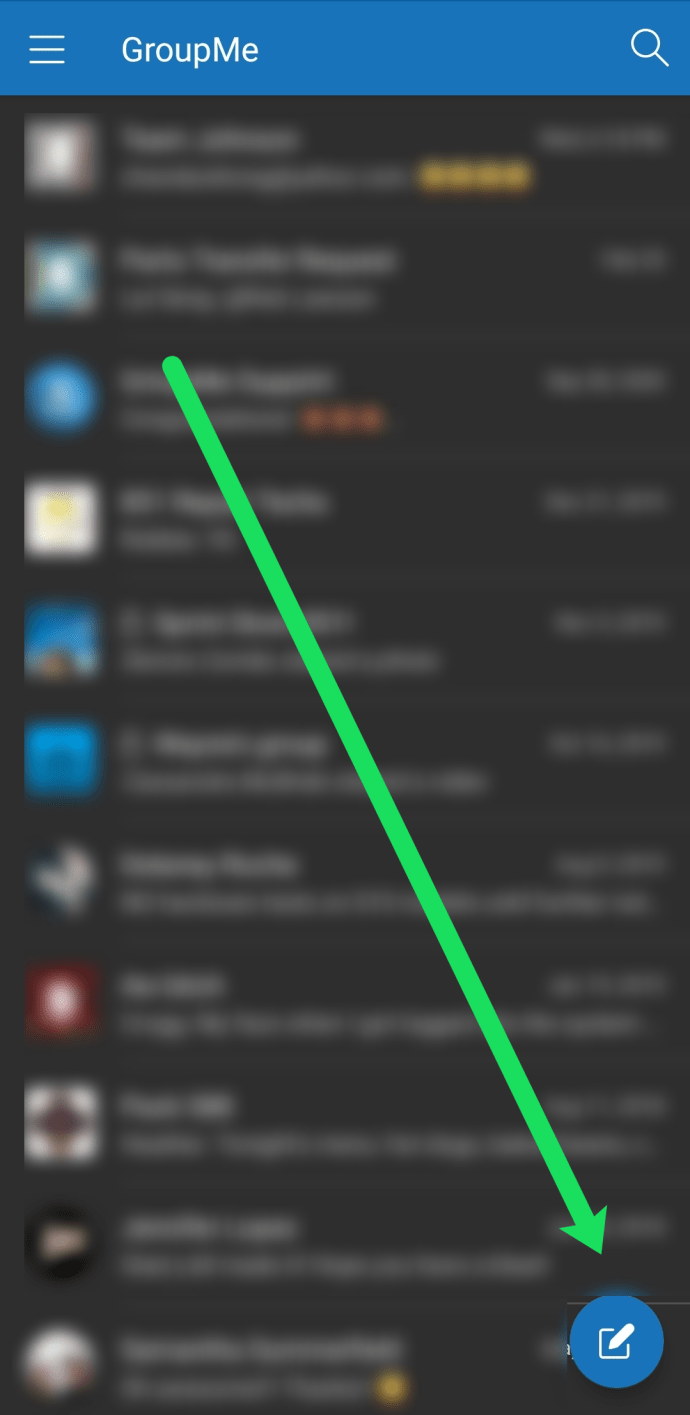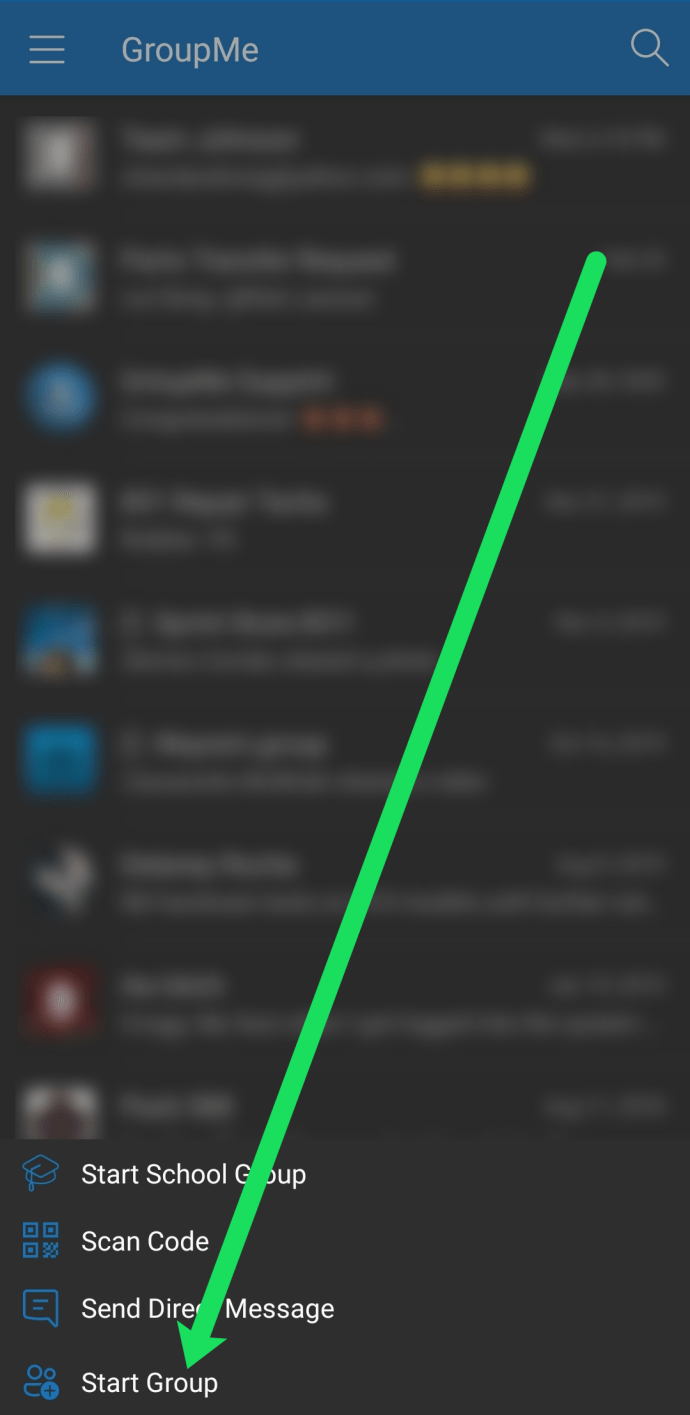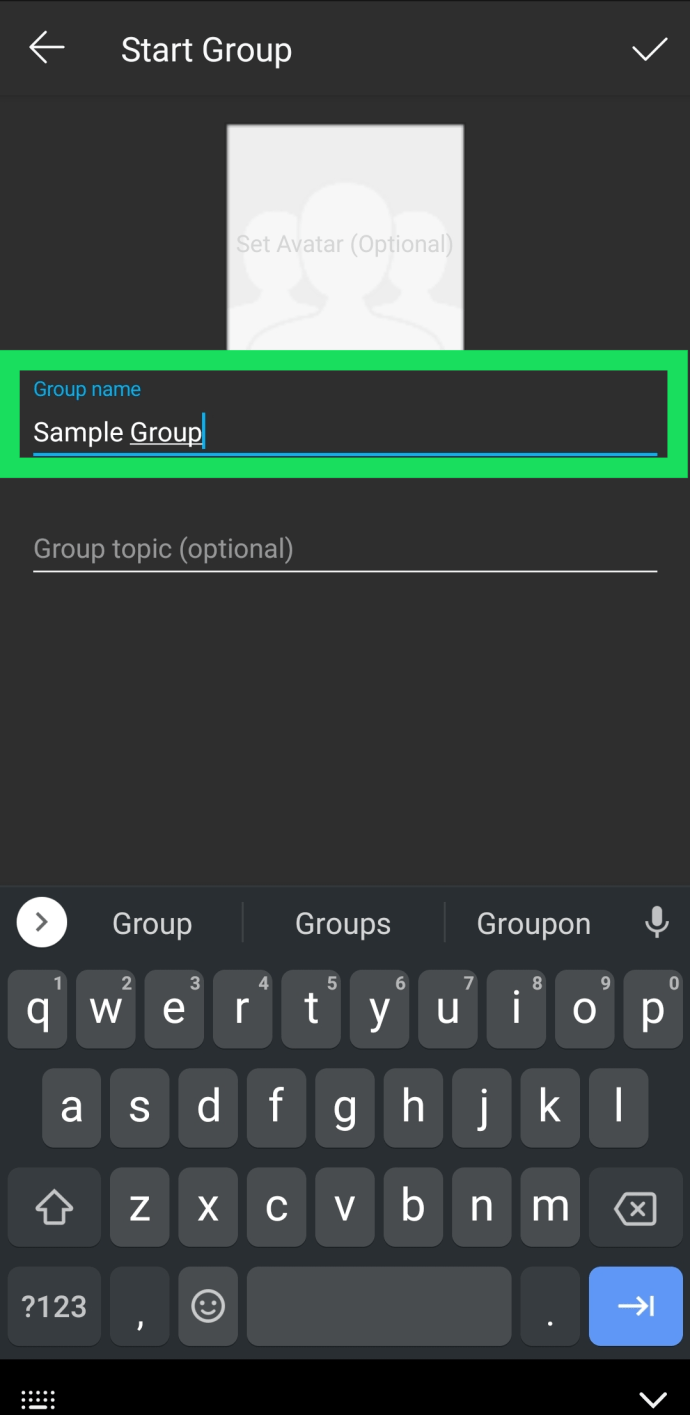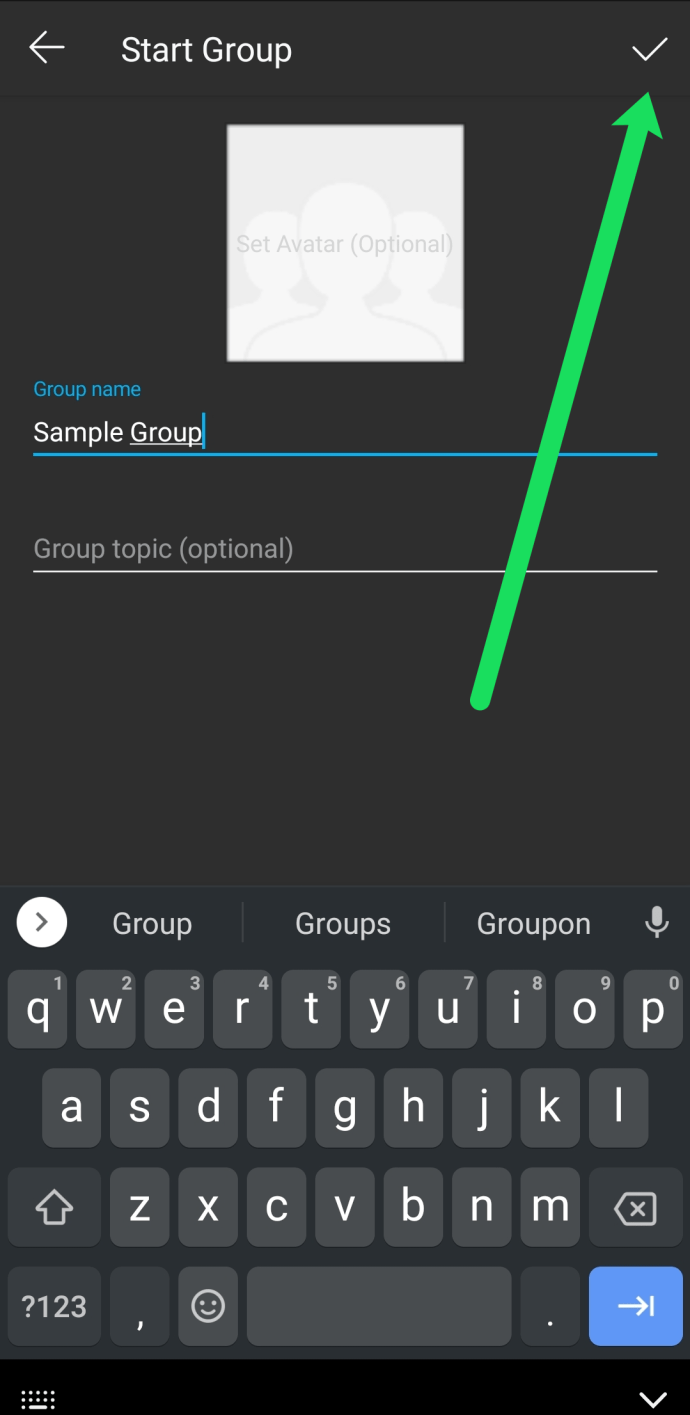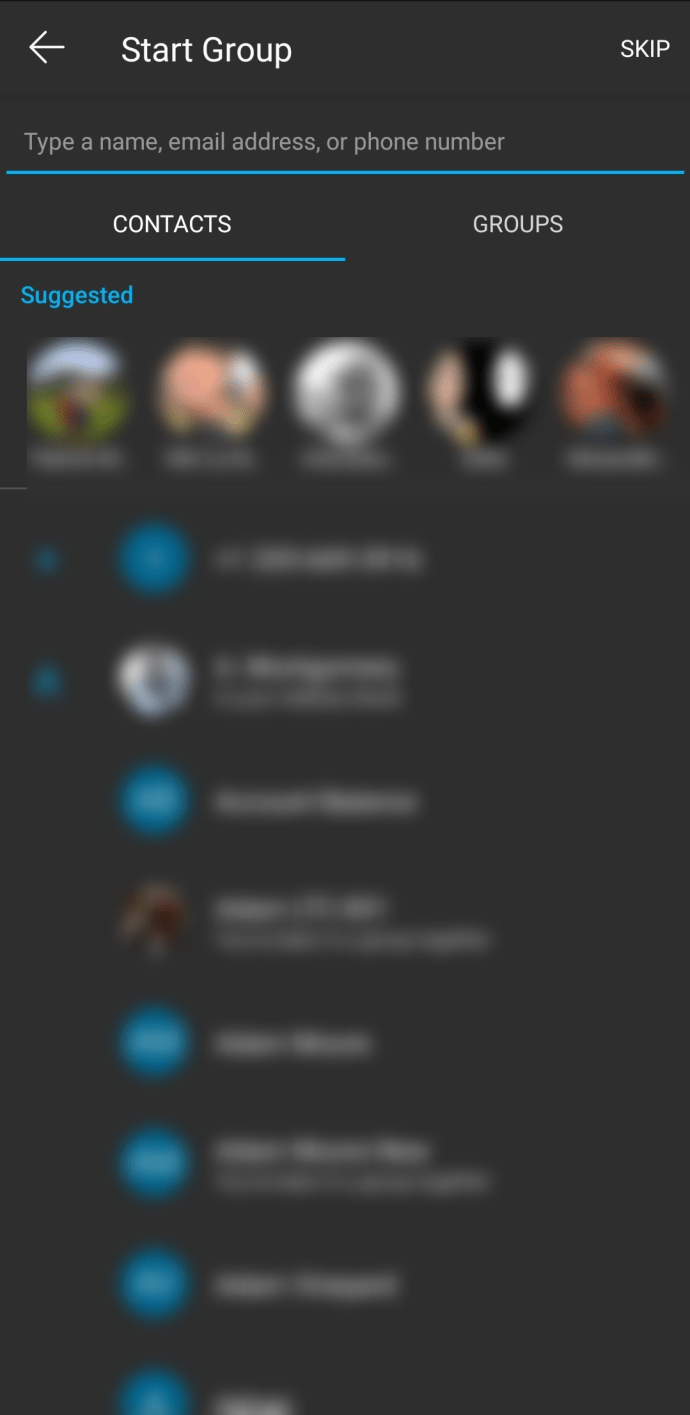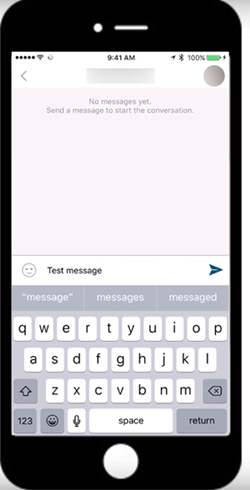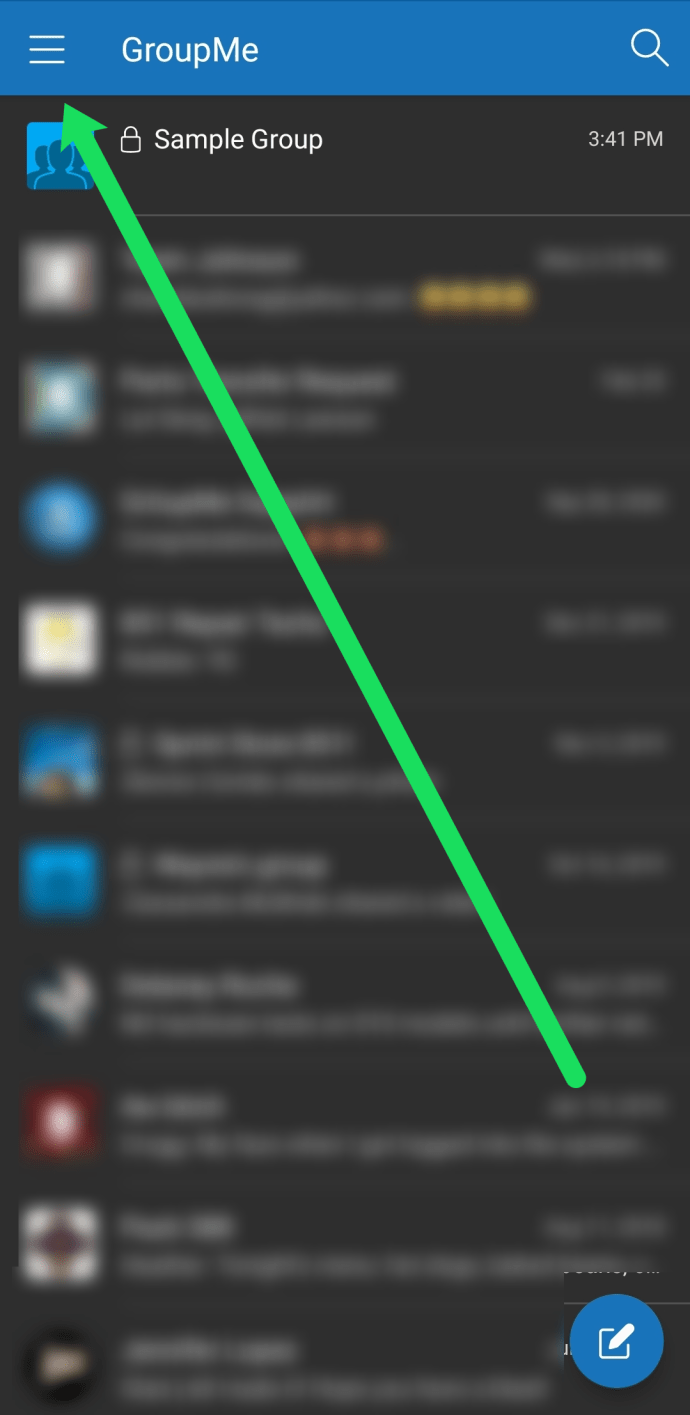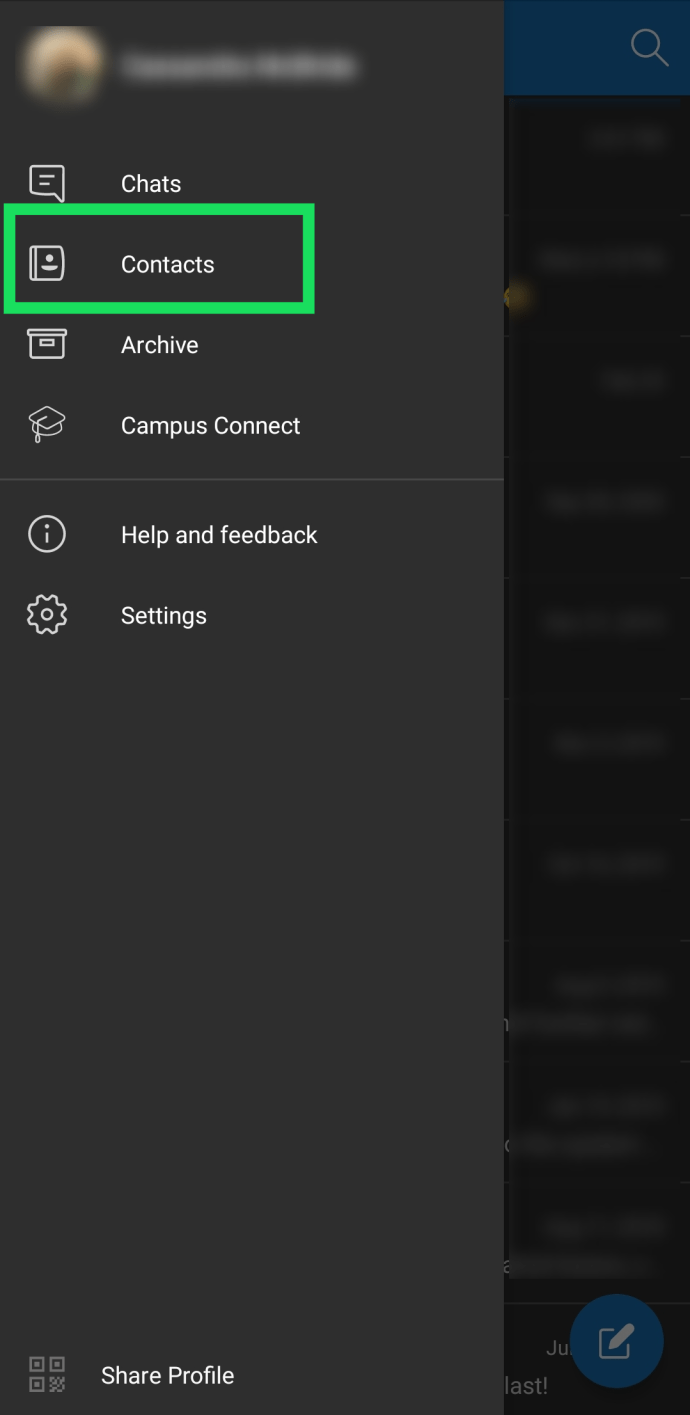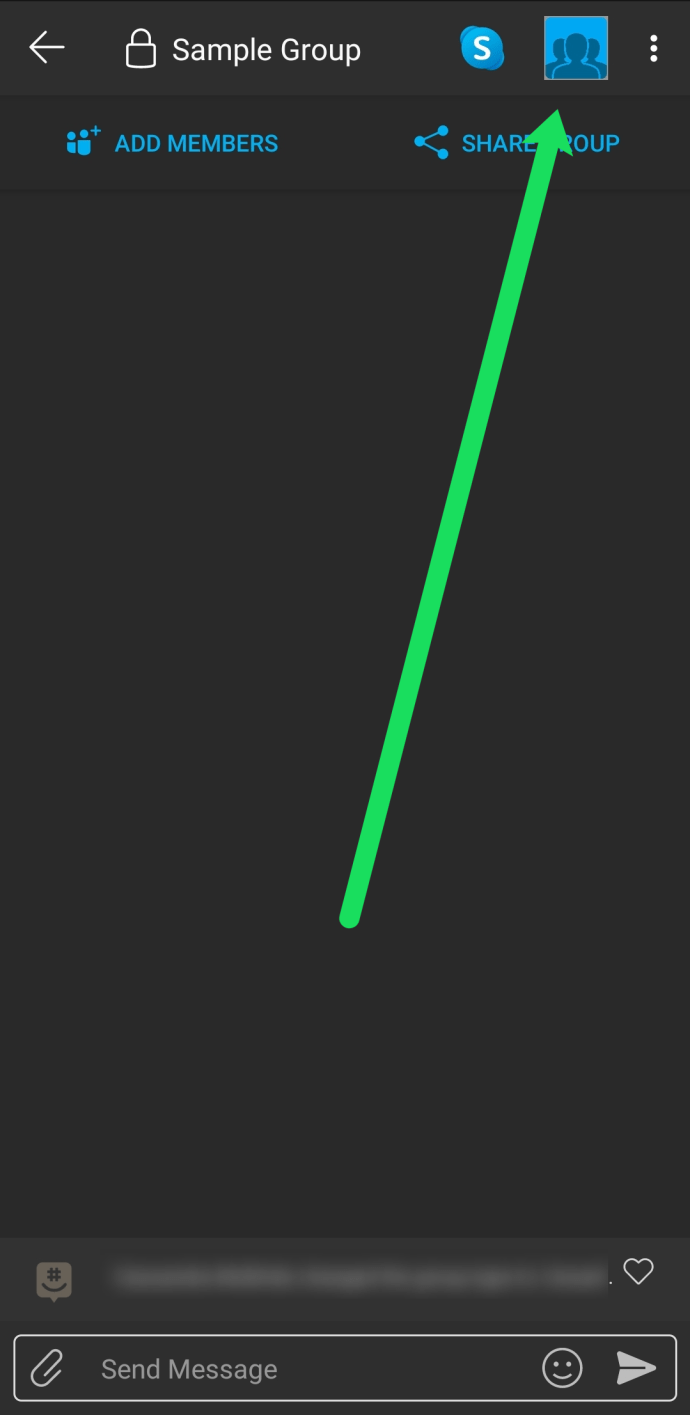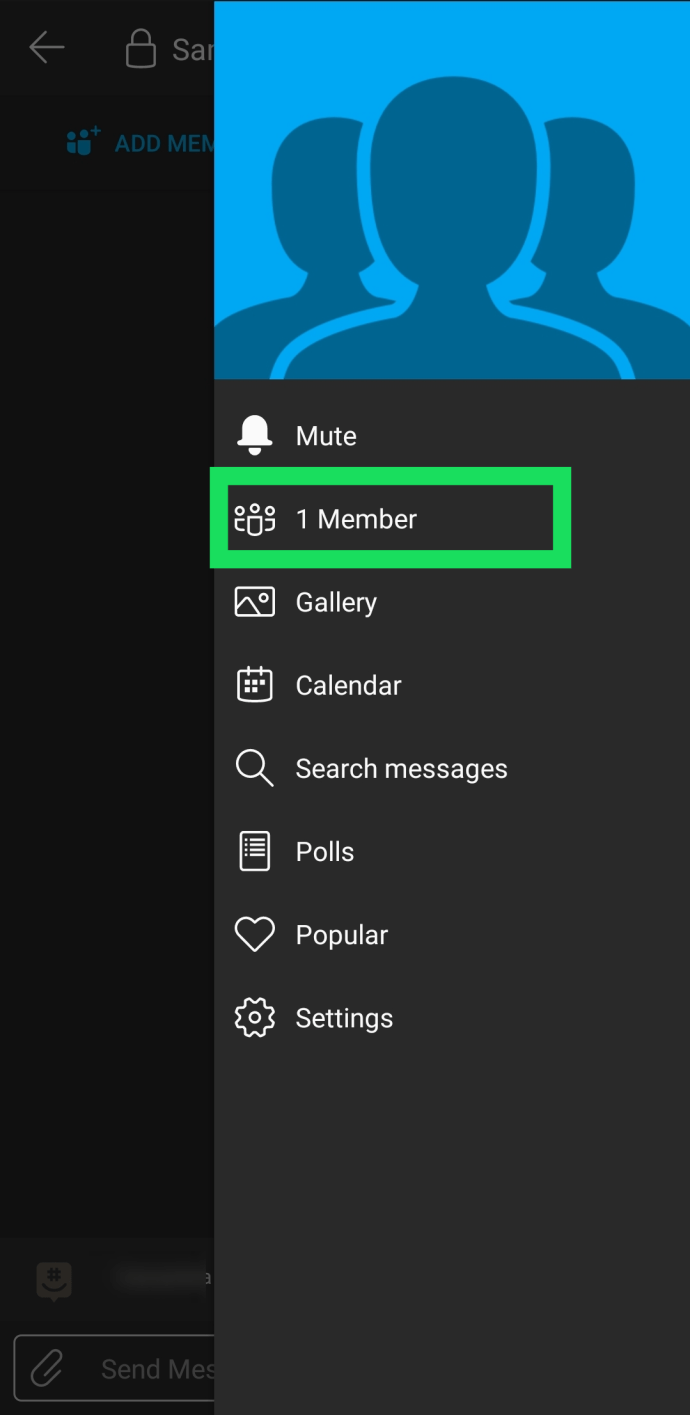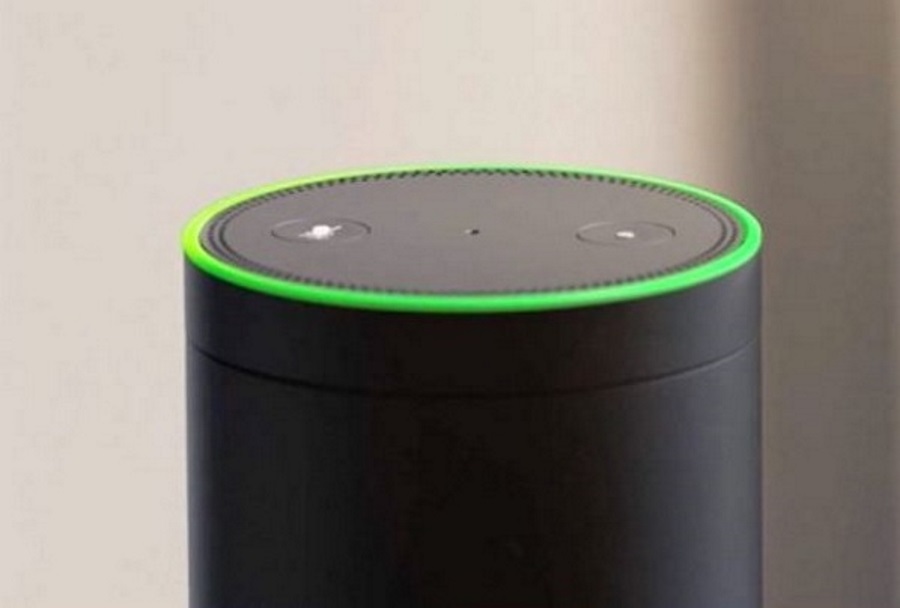GroupMe este o aplicație de mesagerie care vă permite să creați grupuri și să comunicați rapid cu o mulțime de oameni în același timp. Chiar dacă este umbrit de multe alte aplicații de mesagerie, GroupMe merită verificat. Este complet gratuit de utilizat și va fi întotdeauna. Un alt lucru grozav este că îl puteți obține pe diferite dispozitive care rulează pe Windows, Android sau iOS.

Această aplicație are multe funcții diferite, pe lângă mesajele de grup. Aflați totul despre ele în textul suplimentar.
Cum se instalează GroupMe
Dacă utilizați un telefon sau o tabletă, puteți descărca gratuit aplicația oficială fie din Google Play Store, fie din Apple App Store.
Această aplicație funcționează și pe toate dispozitivele Windows, inclusiv pe Windows Phone, Xbox One sau pe orice computer cu sistemul de operare Windows 10. Pentru oricare dintre aceste dispozitive, descărcați gratuit aplicația din Magazinul Windows.
Dacă preferați să utilizați un browser pentru a accesa aplicații de mesagerie precum GroupMe, vă puteți înscrie pentru un cont pe site-ul lor oficial. Utilizați adresa dvs. de e-mail, contul Microsoft sau Facebook. Pentru utilizatorii din SUA, puteți adăuga numărul dvs. de telefon mobil pentru a trimite și primi SMS-uri prin GroupMe.
Va trebui să vă verificați numărul de telefon cu PIN-ul trimis pe telefon. Acesta este pasul final al procesului de înscriere. Acum puteți trece la mesagerie.
Trimiterea de mesaje către un grup pe GroupMe
Există mai multe moduri de a trimite un mesaj în GroupMe, dar cel mai obișnuit este într-un grup. Indiferent dacă aveți deja un grup sau trebuie să creați unul, vom începe prin a vă arăta cum să vă creați propriul grup.
Pentru a crea un grup în GroupMe, procedați astfel:
- Conectați-vă la contul dvs. sau deschideți aplicația mobilă.
- Atingeți pictograma albastră a mesajului cu un simbol plus în interior (în partea de jos a ecranului).
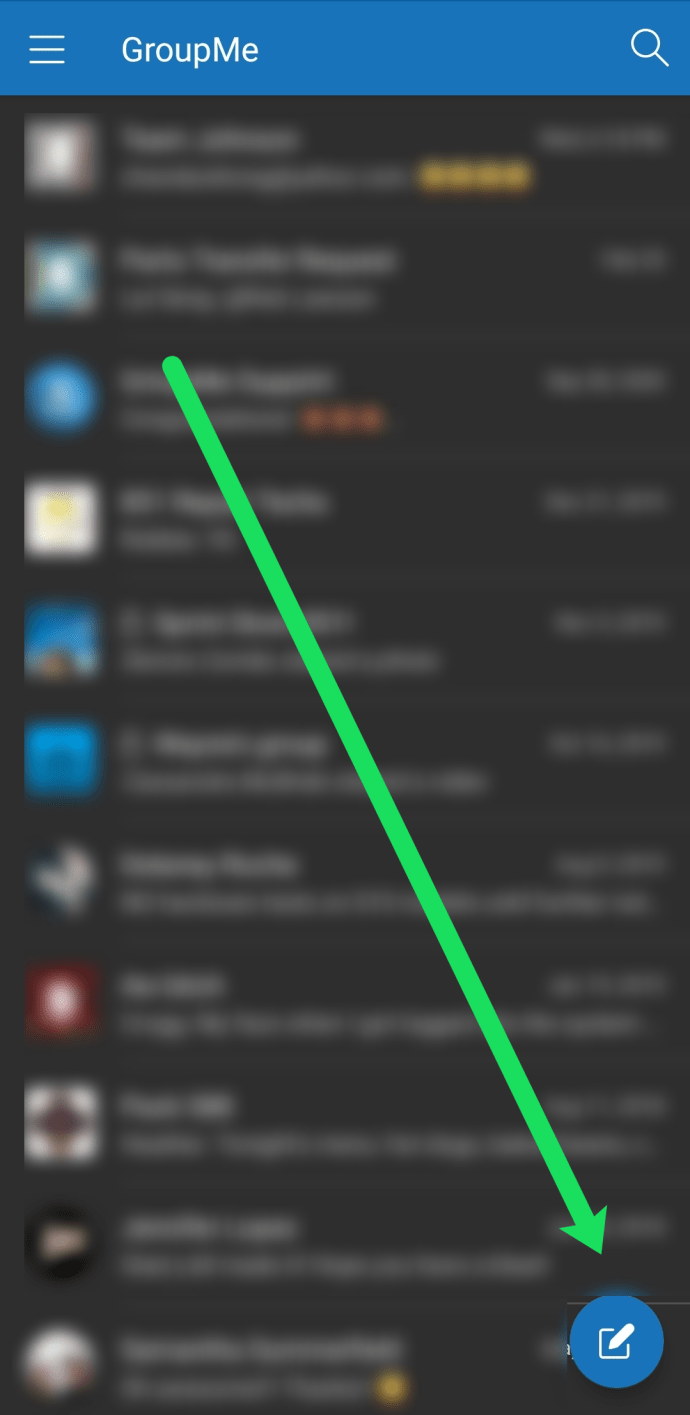
- Alegeți Start Group.
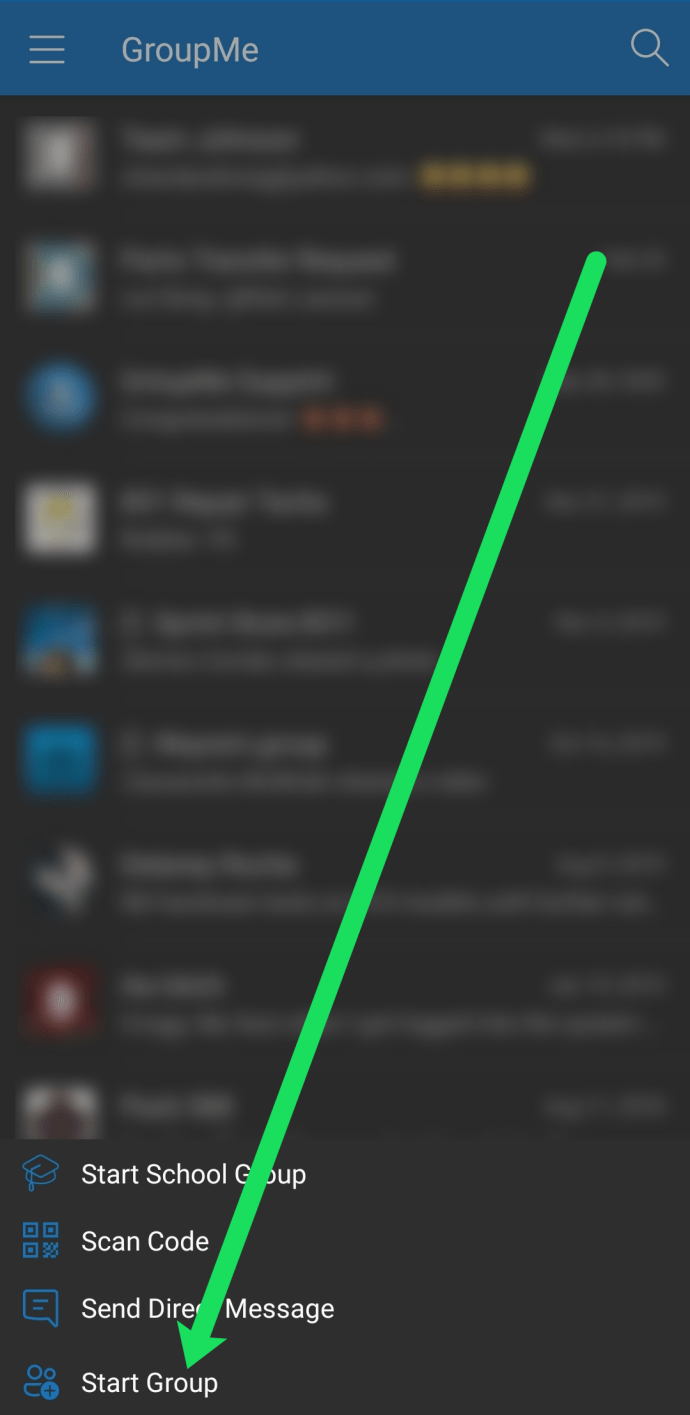
- Introduceți numele grupului.
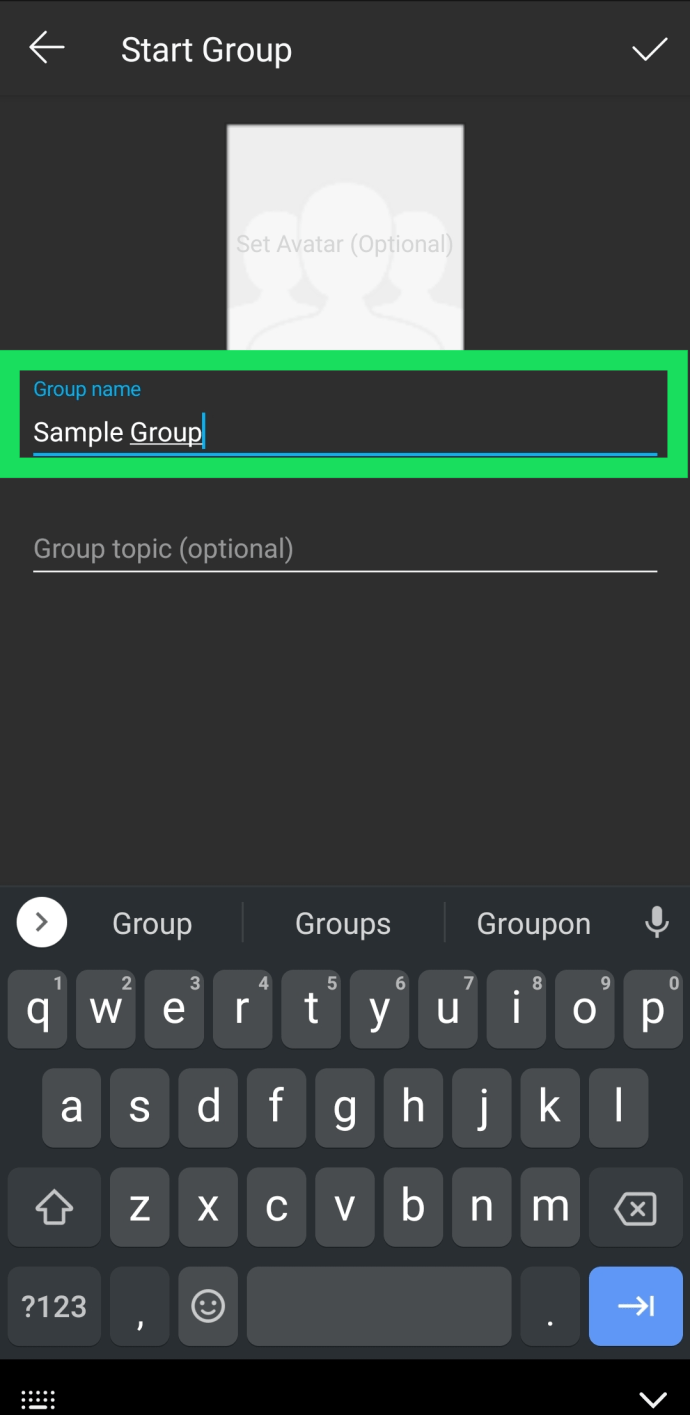
- Atingeți bifa din colțul din dreapta sus.
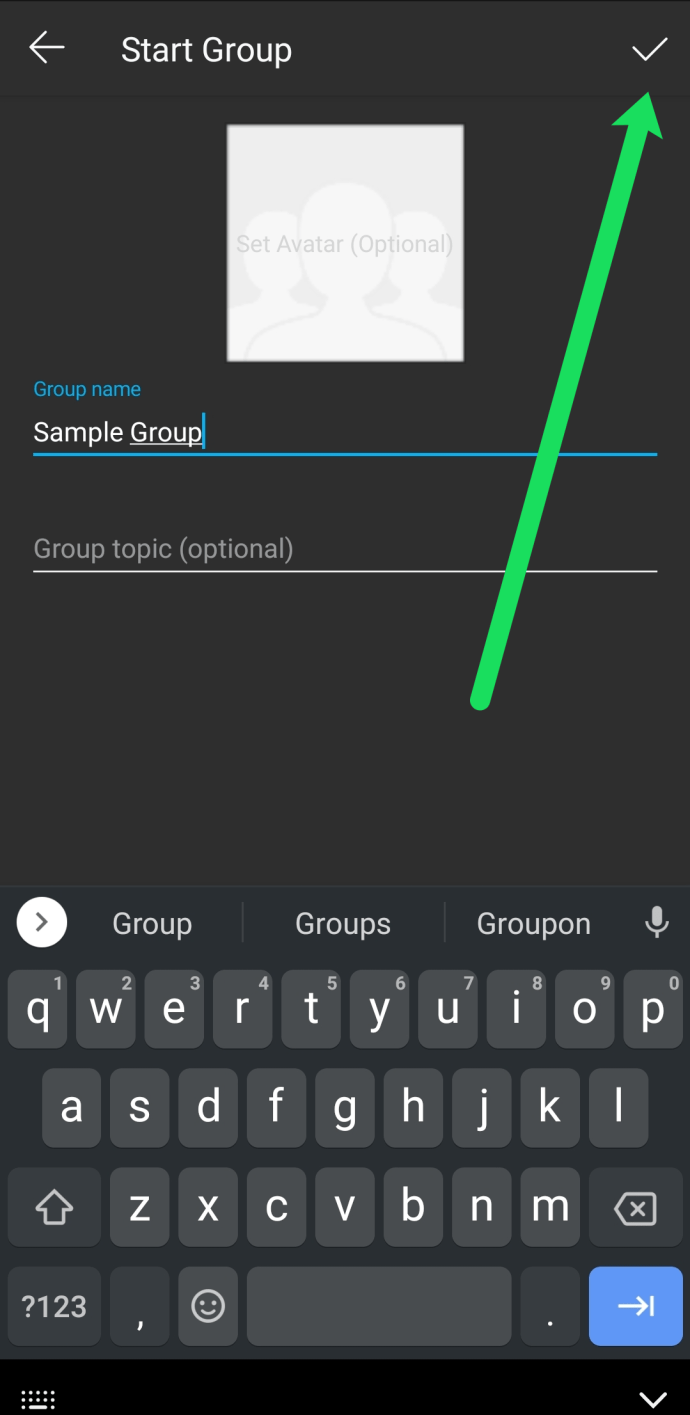
- Veți primi o fereastră pop-up care vă va spune să adăugați membri ai grupului. Introduceți un nume de cont în câmpul de mai jos pentru a găsi pe cineva (introduceți adresa de e-mail sau numărul de telefon în cazul în care nu este încă în GroupMe). Puteți adăuga mai multe persoane simultan, doar faceți clic pe Adăugați membrii „x” din partea de jos a ecranului.
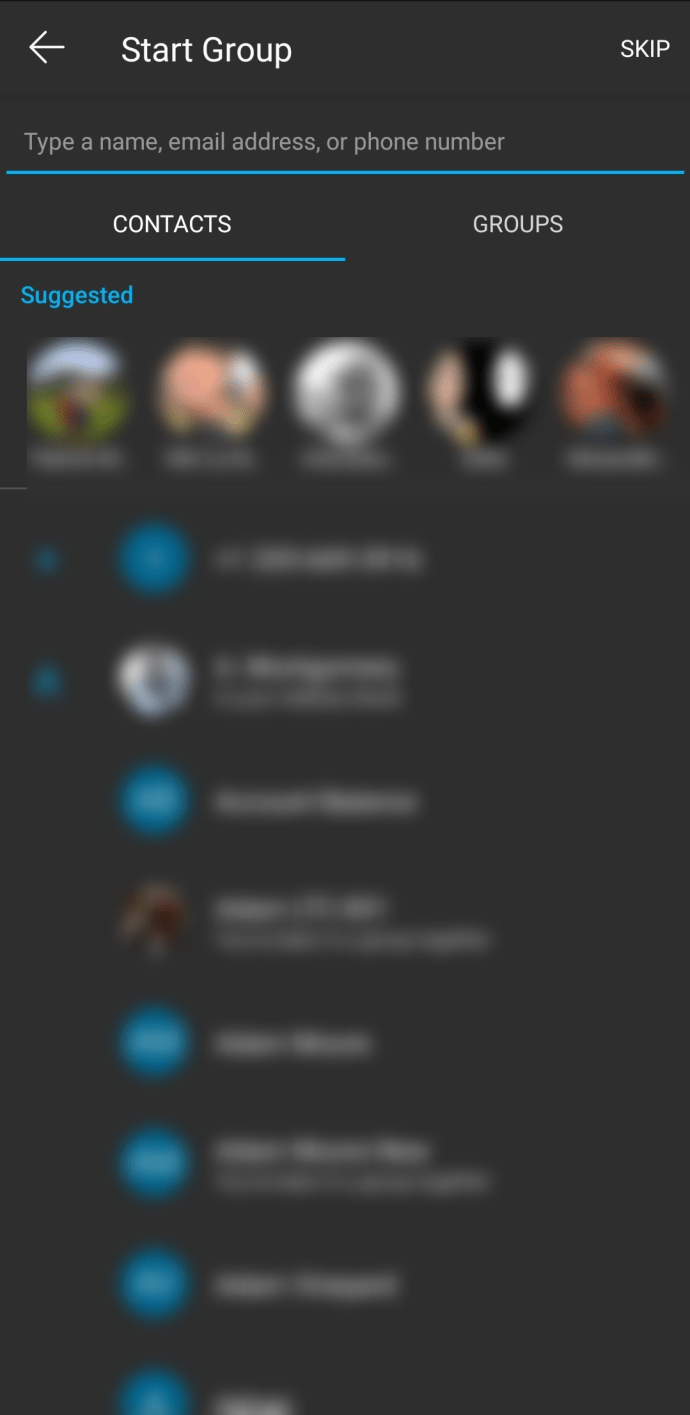
- După ce ați adăugat membrii grupului, puteți începe în sfârșit să trimiteți mesaje. Pur și simplu atingeți câmpul Trimiteți mesaj din partea de jos și introduceți mesajul.
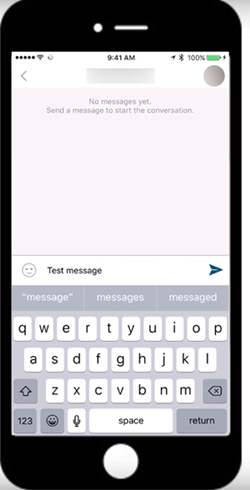
- Faceți clic pe simbolul plus din partea de jos a ecranului pentru a crea grupul. Acum puteți comunica cu alți membri ai grupului în timp real.
Cum să trimiteți SMS-uri de grup folosind GroupMe
Din păcate, funcția SMS de grup este blocată doar în America. Aceasta este o caracteristică excelentă pentru oricine nu are un smartphone sau acces la aplicație. Rețineți că se pot aplica tarife pentru date și mesaje.
Comenzi SMS globale
Următoarele comenzi pot fi trimise text către GRUP (+1 9734196864):
#help – Pentru a primi un text cu o listă a fiecărei comenzi
#nou – Pentru crearea unui grup nou legat de un anumit număr de telefon
Comenzi de grup
Iată o listă de comenzi pe care le puteți trimite mesaje text către numărul de telefon al grupului dvs.:
- #topic – pentru a schimba numele grupului
- #add [nume] [număr] – pentru a adăuga un nou membru al grupului
- #mute sau #unmute – pentru a bloca sau debloca notificările de grup
- #eliminare [nume sau număr] – pentru a elimina un membru al grupului
- #nume [nume] – pentru a vă schimba porecla
- #list – pentru a primi o listă cu fiecare membru al grupului
- #exit – pentru a părăsi grupul
Cum să trimiți un DM pe GroupMe
Uneori nu doriți ca toți membrii grupului să vă citească mesajul. Dacă doriți să trimiteți un mesaj privat pe GroupMe, urmați pașii următori:
- Deschideți GroupMe în browser sau aplicație.
- Faceți clic pe cele trei linii din colțul din dreapta sus.
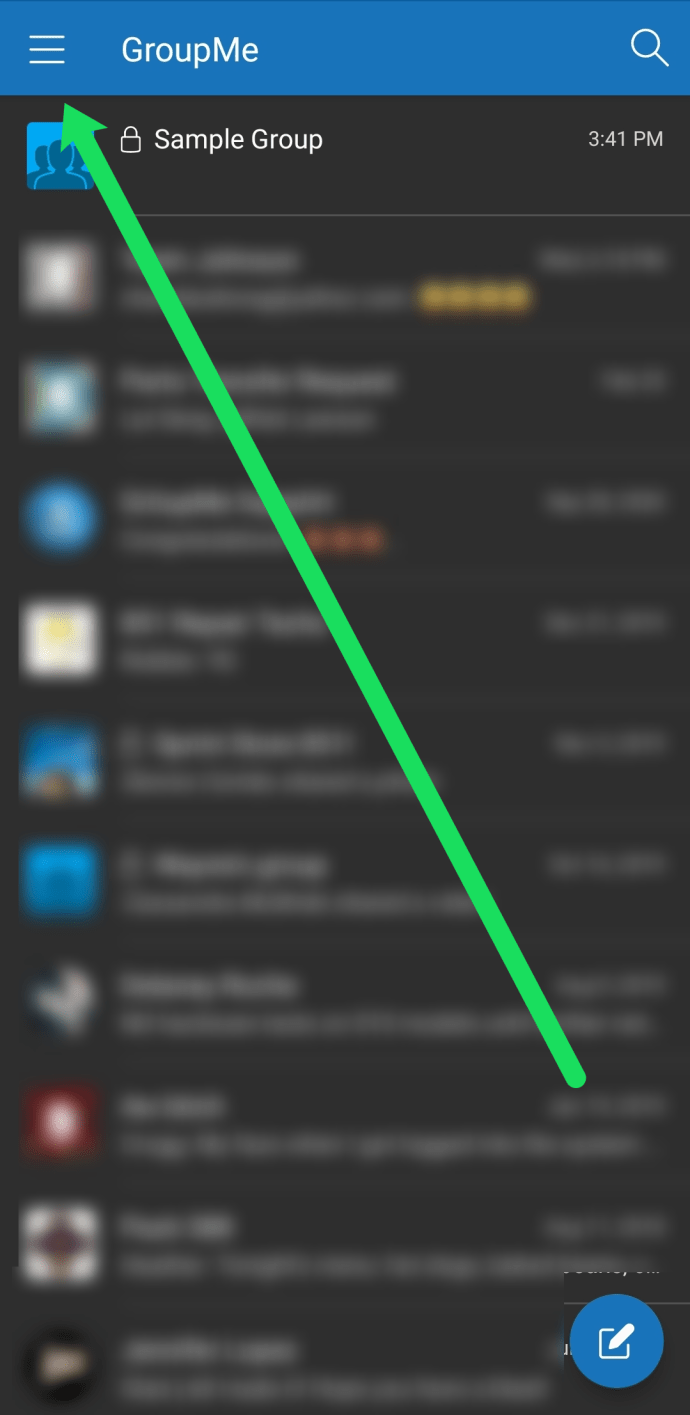
- Selectați Contacte din ecranul principal.
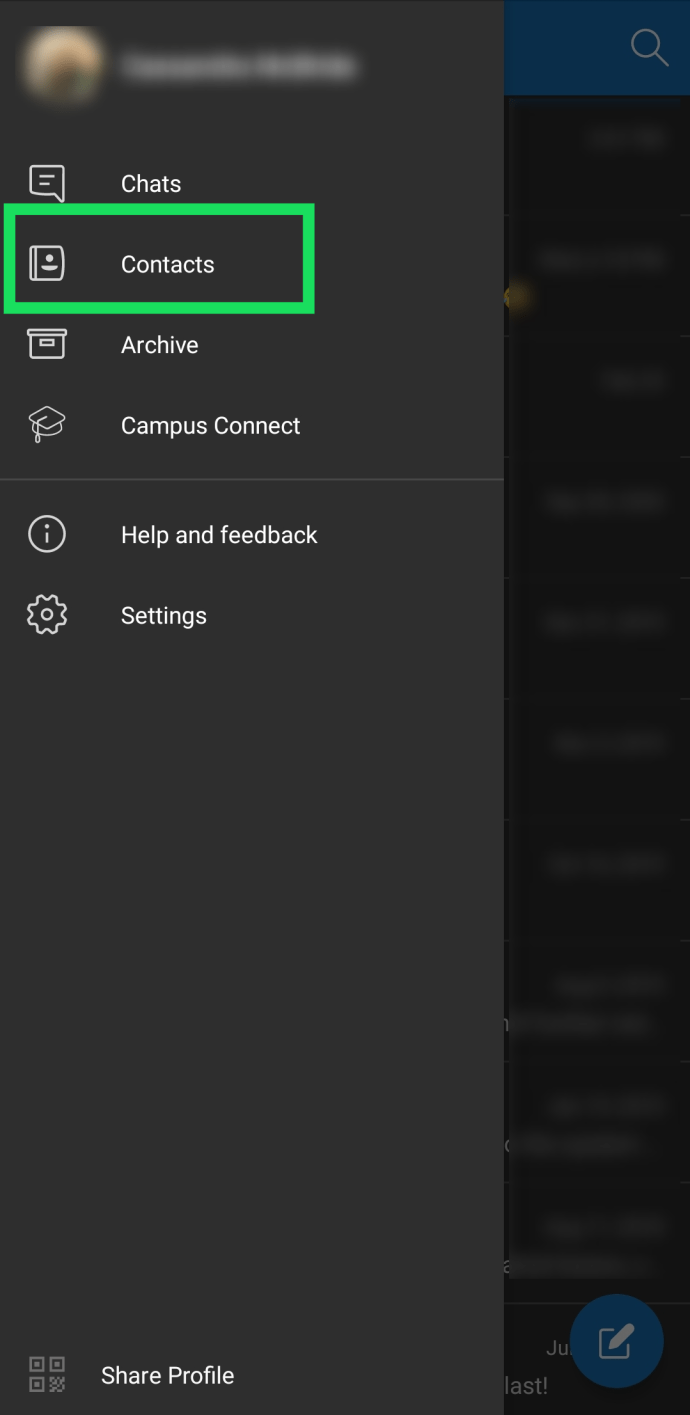
- Alegeți persoana căreia doriți să trimiteți mesajul direct.
- Introduceți mesajul și apăsați pe trimitere.
De asemenea, puteți trimite un mesaj privat unui membru al grupului din cadrul grupului:
- Deschideți GroupMe în aplicație sau browser.
- Alegeți avatarul grupului dorit.
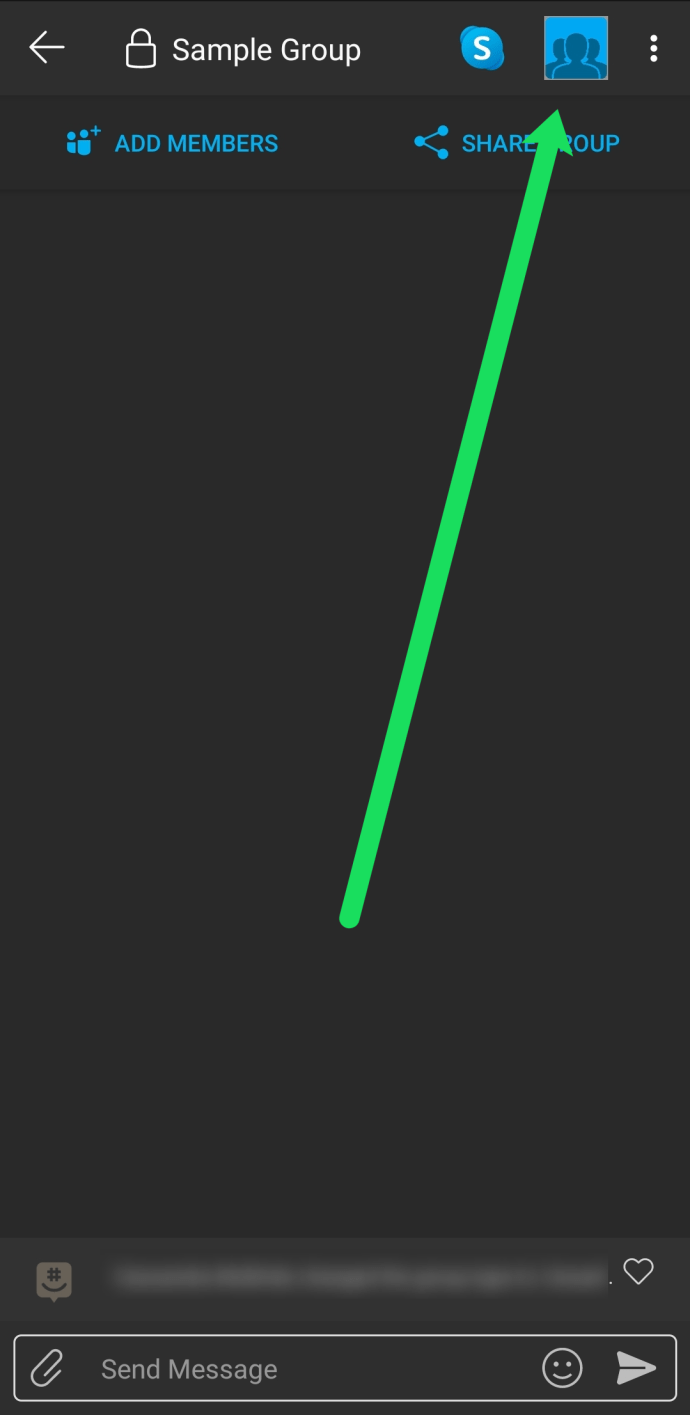
- Faceți clic pe Membri.
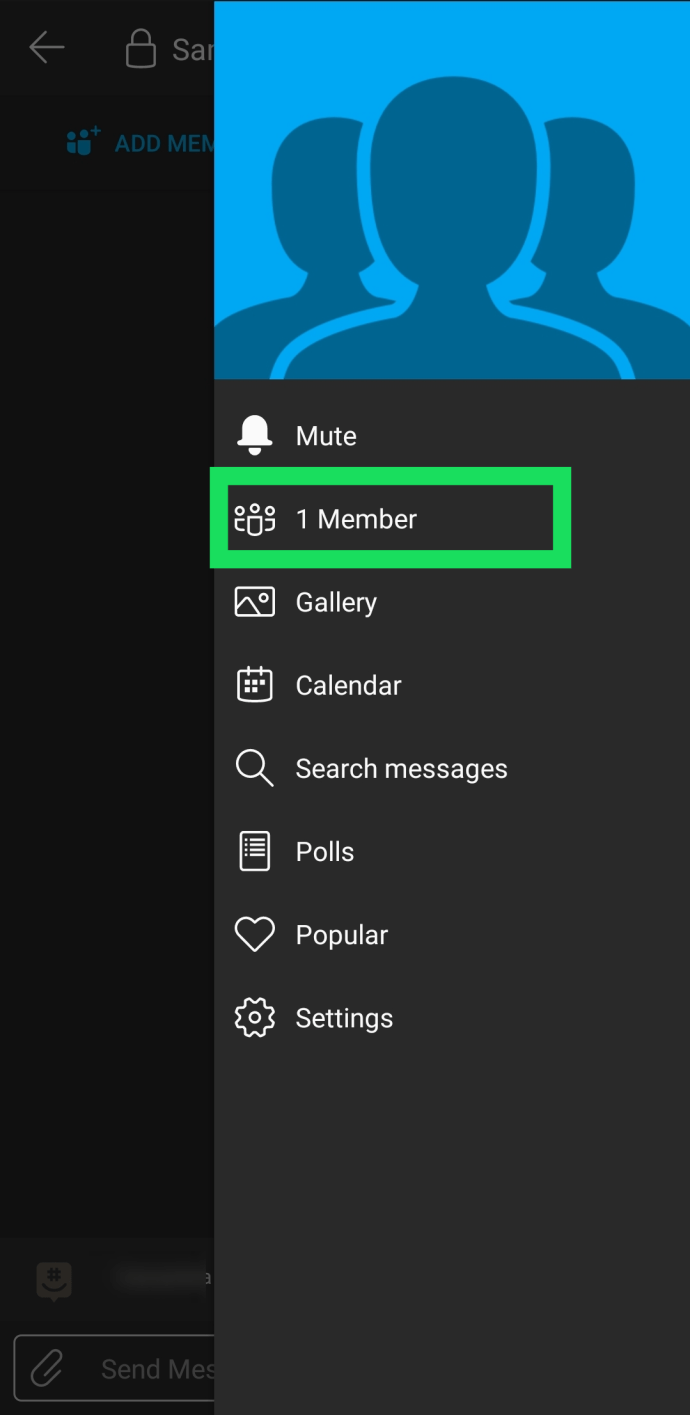
- Alegeți avatarul persoanei căreia doriți să trimiteți un mesaj.
- Faceți clic pe Mesaj direct și se va deschide un chat separat unu-la-unu cu ei.
Utilizatorii de mesagerie SMS nu au noroc deoarece nu pot trimite mesaje private pe GroupMe.
întrebări frecvente
Dacă aveți mai multe întrebări despre GroupMe, am adăugat răspunsurile aici!
Pot folosi GroupMe fără un număr de telefon?
De fapt avem aici un articol pe acest subiect, dar pe scurt, nu. Va trebui să aveți un fel de număr de telefon capabil să primească coduri de verificare a mesajelor text.
Câte persoane pot adăuga la un grup în GroupMe?
GroupMe vă permite să adăugați câte persoane doriți în grupurile dvs. fără a plăti taxe. Acesta este doar unul dintre motivele pentru care GroupMe este soluția perfectă pentru grupuri de lucru, grupuri școlare, sport și multe altele!
Cu cat mai multi cu atat mai bine
Totul este mai bine când o faci cu prietenii tăi. GroupMe poate fi folosit fie ca spațiu de distracție pentru prieteni, fie ca loc pentru colegii și cluburile pentru a comunica sau organiza evenimente. Puteți planifica o petrecere de naștere, o seară în oraș sau un alt eveniment folosind această aplicație.
Pe lângă trimiterea de mesaje, puteți partaja și videoclipuri și fotografii, precum și locația dvs. Puteți chiar să trimiteți emoji-uri personalizate și să apreciați mesajele prietenului dvs. Nu în ultimul rând, puteți chiar să dezactivați sunetul notificărilor dacă acestea vă distrag atenția.
Încearcă această aplicație, nu vei regreta. Spune-ne ce crezi despre asta în comentariile de mai jos.